विंडोज जर्नल टेम्प्लेट कैसे बनाएं और ईमेल के जरिए जर्नल भेजें
इस ट्यूटोरियल में, हम विंडोज जर्नल(Windows Journal) के बारे में कुछ और उन्नत विषयों को शामिल करेंगे , जैसे कि आपके खुद के टेम्प्लेट बनाना, अपने नोट्स को ईमेल के रूप में भेजना और उन्हें कैसे देखना है। साझा किए जा रहे निर्देश विंडोज 7(Windows 7) और विंडोज 8 दोनों पर लागू होते हैं, इसलिए आपके द्वारा उपयोग किए जा रहे (Windows 8)विंडोज(Windows) संस्करण के प्रति उदासीन इस गाइड को पढ़ने में संकोच न करें ।
अपना खुद का विंडोज जर्नल टेम्पलेट कैसे बनाएं(Windows Journal Templates)
पहले ट्यूटोरियल(In the first tutorial) में, आपने सीखा कि कैसे पृष्ठों और लेखन को आप जैसा चाहते हैं वैसा ही बनाना है। एक बार जब आप पृष्ठ को अपनी पसंद के अनुसार सेट कर लेते हैं, तो आप इसे एक टेम्पलेट के रूप में सहेज सकते हैं और जब चाहें इसका पुन: उपयोग कर सकते हैं।
फ़ाइल(File) मेनू पर क्लिक करें या टैप करें और सहेजें(Save) चुनें । अजीब तरह से, इस मामले में, विंडोज जर्नल(Windows Journal) अन्य विंडोज(Windows) उत्पादों की तरह काम नहीं करता है, जहां फ़ाइल(File) मेनू पर इस रूप में सहेजें(Save As) आपको दस्तावेज़ प्रकार का विकल्प देता है।
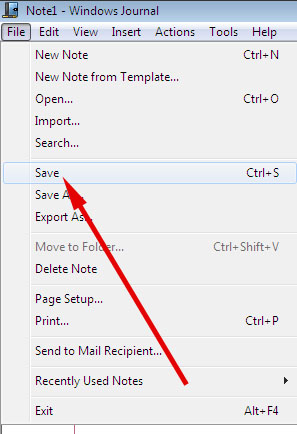
आपको इस रूप में सहेजें(Save As) संवाद बॉक्स दिखाई देगा. वह फ़ोल्डर चुनें जिसमें आप अपना टेम्पलेट सहेजना चाहते हैं, और फिर "इस प्रकार सहेजें"("Save as type") सूची से "Windows जर्नल टेम्पलेट (.jtp)"("Windows Journal Template (.jtp)") चुनें । फ़ाइल नाम(File name) बॉक्स में, अपने टेम्पलेट के लिए एक नाम दर्ज करें और फिर सहेजें पर(Save) टैप करें ।

तब से, जब आप उस टेम्पलेट का उपयोग करना चाहते हैं, तो "File -> New Note from Template -> [your template name]" टैप करें ।
ईमेल के माध्यम से अपनी पत्रिकाओं को कैसे भेजें
आपको अपने विंडोज जर्नल(Windows Journal) क्रिएशन्स को अपने पास रखने की जरूरत नहीं है । आप उन्हें सीधे विंडोज जर्नल(Windows Journal) से ईमेल के रूप में, ईथर को ग्राफिक अटैचमेंट के रूप में, या परिवर्तित टेक्स्ट के रूप में भेज सकते हैं।
सुनिश्चित करें(Make) कि आपके पास एक डिफ़ॉल्ट ईमेल प्रोग्राम सेट अप है। यदि आपने अभी तक ऐसा नहीं किया है, तो कृपया डिफ़ॉल्ट सेट करने के लिए हमारे संपूर्ण निर्देश देखें: विंडोज 7 और विंडोज 8 में अपने डिफ़ॉल्ट प्रोग्राम कैसे सेट करें(How to Set Your Default Programs in Windows 7 and Windows 8) । विंडोज जर्नल(Windows Journal) एक ईमेल नहीं भेज सकता है अगर उसे भेजने के लिए कोई ईमेल प्रोग्राम नहीं मिलता है।
साथ ही, सुनिश्चित करें कि आपका प्राप्तकर्ता Windows जर्नल(Windows Journal) दस्तावेज़ों को पढ़ सकता है यदि आप उन्हें जर्नल(Journal) प्रारूप में भेजने की योजना बना रहे हैं । यह प्रारूप मालिकाना है और कोई अन्य कार्यक्रम इसे आयात नहीं करेगा। माइक्रोसॉफ्ट यहां (Microsoft)जर्नल(Journal) व्यूअर की आपूर्ति करता है: माइक्रोसॉफ्ट विंडोज जर्नल व्यूअर 1.5(Microsoft Windows Journal Viewer 1.5) । हालाँकि, जागरूक रहें, कि यह एक पुराना प्रोग्राम है और इसे मूल रूप से XP से नए विंडोज़ के संस्करणों पर उपयोग करने के लिए डिज़ाइन नहीं किया गया था। (Windows)साथ ही, गैर-Microsoft ऑपरेटिंग सिस्टम के लिए कोई दर्शक नहीं है।
विंडोज जर्नल(Windows Journal) नोट को ग्राफ़िक्स प्रारूप में ईमेल अटैचमेंट के रूप में भेजने के लिए, वह नोट खोलें जिसे आप भेजना चाहते हैं और फिर फ़ाइल(File) मेनू पर टैप करें और "मेल प्राप्तकर्ता को भेजें"("Send to Mail Recipient") चुनें ।
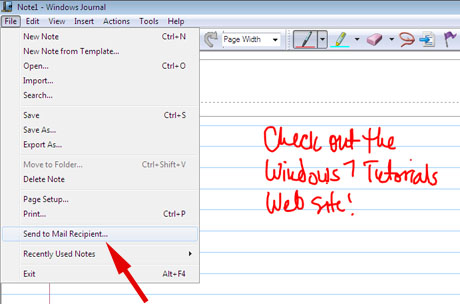
आपसे पूछा जाएगा कि आप किस प्रकार की फाइल संलग्न करना चाहते हैं। विकल्प जर्नल नोट, वेब पेज(Journal note, Web page) या "ब्लैक एंड व्हाइट.टीआईएफ इमेज"("Black and white.tif image") हैं। विंडोज जर्नल(Windows Journal) बताता है कि प्रत्येक विकल्प के साथ क्या होता है। यदि आप जानते हैं कि आपका प्राप्तकर्ता विंडोज 7 (Windows 7) होम प्रीमियम(Home Premium) या इसके बाद के संस्करण, विंडोज 8, या विंडोज 8.1 का उपयोग कर रहा है, तो उनके पास विंडोज जर्नल(Windows Journal) भी होगा, भले ही उनके पास टैबलेट कंप्यूटर या पेन-एंड-टैबलेट इनपुट डिवाइस न हो, और अपनी फ़ाइल खोलने में सक्षम हो। यदि आप निश्चित नहीं हैं, तो वेब पेज(Web page) एक बेहतर विकल्प होगा, क्योंकि प्रत्येक कंप्यूटर किसी न किसी प्रकार के ब्राउज़र के साथ आता है। बॉक्स क्या कहता है, इसके बावजूद इंटरनेट एक्सप्लोरर(Internet Explorer)उन छवियों को खोलने की आवश्यकता नहीं है, लेकिन वे अन्य ब्राउज़रों में थोड़ा अलग तरीके से प्रदर्शित हो सकती हैं। प्राप्तकर्ता केवल आपकी फ़ाइल को पढ़ पाएगा, उसे संपादित नहीं कर पाएगा।
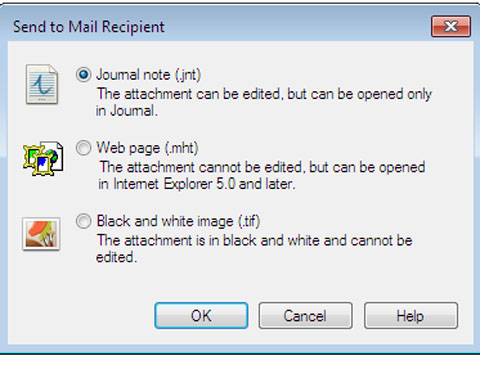
अब, शायद वे विकल्प आपके प्राप्तकर्ता के लिए काम नहीं करेंगे, या आप एक ग्राफिक फ़ाइल नहीं भेजना चाहते हैं, क्योंकि वे टेक्स्ट से बहुत बड़े होते हैं। विंडोज जर्नल(Windows Journal) आपको ईमेल में टेक्स्ट के रूप में अपना नोट भेजने की सुविधा देता है।
ईमेल को टेक्स्ट के रूप में भेजने के लिए, याद रखें कि हमने अपने पहले ट्यूटोरियल में लिखावट को टेक्स्ट में कैसे बदला: सिलेक्शन टूल(Selection Tool) पर क्लिक करें या टैप करें , उस टेक्स्ट के चारों ओर एक टेक्स्ट बॉक्स खींचें, जिसे आप भेजना चाहते हैं, फिर एक्शन(Actions) मेनू पर क्लिक या टैप करें और फिर "सिलेक्शन कन्वर्ट करें" ईमेल करने के लिए"("Convert Selection to Email") । गलतियों को सुधारने का मौका मिलेगा।
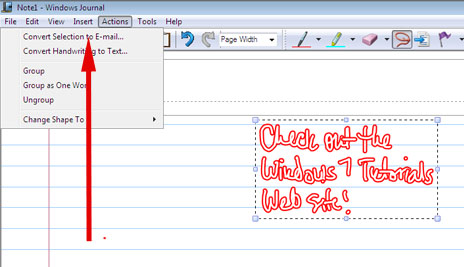
एक बार जब आप संतुष्ट हो जाएं, तो कन्वर्ट(Convert) पर क्लिक करें या टैप करें और आपका ईमेल भेजे जाने के लिए तैयार एक नए संदेश में टेक्स्ट के साथ खुल जाएगा।
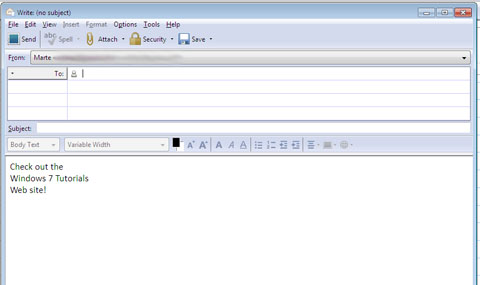
विंडोज 8(Windows 8) और विंडोज 8(Windows 8) में कुछ नया .1
चूंकि विंडोज 8(Windows 8) और 8.1 को टैबलेट और टचस्क्रीन कंप्यूटर को ध्यान में रखकर डिजाइन किया गया था, और सरफेस(Surface) टैबलेट एक पेन के साथ आते हैं, माइक्रोसॉफ्ट(Microsoft) ने माना कि लोगों को वे डिवाइस क्लास, मीटिंग आदि में हस्तलिखित नोट्स लेने के लिए बहुत उपयोगी लग सकते हैं। यद्यपि आपकी लिखावट तुरंत स्क्रीन पर टेक्स्ट में परिवर्तित नहीं होती है जैसा कि टैबलेट इनपुट पैनल(Tablet Input Panel) में है , विंडोज जर्नल(Windows Journal) पृष्ठभूमि में हस्तलेखन पहचान करता है, और यह आपके नोट्स की एक अनुक्रमणिका बनाता है। यदि आप बाद में एक विशिष्ट नोट ढूंढना चाहते हैं, तो चार्म्स(Charms) बार की खोज फ़ाइलें(Search Files) सुविधा का उपयोग करें और एक महत्वपूर्ण शब्द टाइप करें। यह आपका नोट ढूंढ लेगा और फिर आप इसे इसमें प्रदर्शित करने के लिए टैप कर सकते हैं(Windows Journal)स्क्रीन पर विंडोज जर्नल ।
विंडोज जर्नल(Windows Journal) : लिखें(Write) , ड्रा(Draw) करें , संचार(Communicate) करें और अधिक
विंडोज जर्नल(Windows Journal) उन लोगों के लिए एक बहुमुखी उपकरण है जिनके पास टैबलेट या टचस्क्रीन कंप्यूटर या पेन और टैबलेट इनपुट डिवाइस है। इसमें ऐसी विशेषताएं हैं जिनका उपयोग लगभग कोई भी कर सकता है, यहां तक कि माउस या ट्रैकबॉल के साथ भी, और जब आप इसके ठीक नीचे जाते हैं, तो यह और भी मजेदार होता है। कौन किसी दस्तावेज़ पर लिखना या महत्वपूर्ण भागों को उजागर नहीं करना चाहता है? और फिर उन सभी निशानों को तुरंत मिटाया जा सकता है, बिना कोई निशान छोड़े। आप वास्तव में ईमेल लिखने के बजाय उन्हें लिख सकते हैं, और अपनी खुद की छोटी कलात्मक कृतियाँ बना सकते हैं। मुझे निश्चित रूप से विंडोज जर्नल(Windows Journal) पसंद है, भले ही माइक्रोसॉफ्ट(Microsoft) ने हाल के वर्षों में इस पर ज्यादा ध्यान नहीं दिया है।
Related posts
विंडोज जर्नल के साथ बेसिक नोट्स और ड्रॉइंग कैसे बनाएं
कंप्यूटर पर हस्तलेखन: विंडोज जर्नल और टैबलेट इनपुट पैनल के बारे में सब कुछ
लाइब्रेरी के लिए विंडोज एक्सप्लोरर व्यूइंग टेम्प्लेट को कॉन्फ़िगर करें
विंडोज 10 में वीएचडी फाइल को कैसे खोलें, अनमाउंट करें या स्थायी रूप से अटैच करें -
विंडोज़ और मैक पर फ़ायरफ़ॉक्स में भाषा कैसे बदलें
माइक्रोसॉफ्ट एज में डार्क मोड को कैसे ऑन और ऑफ करें -
क्रोम, फ़ायरफ़ॉक्स, माइक्रोसॉफ्ट एज और ओपेरा में एक टैब को कैसे म्यूट करें
विंडोज 10 में स्टार्ट मेन्यू को कैसे पिन करें: पूरी गाइड -
विंडोज यूएसबी/डीवीडी डाउनलोड टूल का उपयोग कैसे करें
विंडोज 11 या विंडोज 10 में कॉर्टाना का उपयोग कैसे शुरू करें -
माइक्रोसॉफ्ट एज डाउनलोड लोकेशन कैसे बदलें -
विंडोज 10 में फाइल एक्सप्लोरर डार्क थीम को कैसे इनेबल करें
Google डिस्क पर फ़ाइलें अपलोड करने के 5 तरीके -
विंडोज 10 में ऐप्स को छोटा और बड़ा करने के 7 तरीके
विंडोज 11 में सर्च का उपयोग कैसे करें -
विंडोज 10 अपडेट असिस्टेंट: मई 2021 में अपग्रेड करें आज ही अपडेट करें!
विंडोज 10 में टास्कबार से पीपल आइकन को हटाने के 2 तरीके -
विंडोज 10 के फाइल एक्सप्लोरर में फोल्डर के व्यू टेम्प्लेट को कैसे बदलें
विंडोज 10 में पीपल ऐप का उपयोग कैसे करें
माइक्रोसॉफ्ट एज में गूगल को अपना सर्च इंजन कैसे बनाएं -
